Edge浏览器如何开启增强型拼写检查
在数字信息爆炸的时代,准确无误地传达信息变得尤为重要。无论是在撰写邮件、发布社交媒体动态,还是在网页表单中输入信息,拼写错误都可能造成误解,甚至影响到个人或企业的形象。microsoft edge浏览器凭借其高效、安全及人性化设计,成为众多用户的首选。其中,增强型拼写检查功能更是为用户在线交流提供了一份保障。下面,我们就来详细介绍如何在edge浏览器中开启这一实用功能。
一、准备工作
首先,确保你的edge浏览器是最新版本,以便享受所有最新功能和优化。双击桌面上的microsoft edge图标或在开始菜单中搜索并启动它。
二、进入设置界面
1. 打开edge浏览器后,点击右上角的三个点图标(通常位于地址栏右侧),这是edge的快速操作菜单。
2. 在弹出的选项列表中,选择“设置”,这将带你进入edge的设置界面。
三、开启增强型拼写检查功能
1. 在设置界面的左侧栏中,你会看到一系列分类选项,点击“隐私、搜索和服务”。这是管理edge浏览器如何处理你的个人信息、搜索行为以及与服务集成的地方。
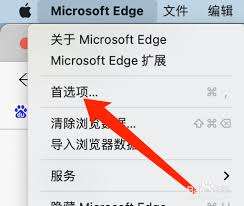
2. 在“隐私、搜索和服务”页面右侧,滚动查找“网站拼写错误保护”选项。这是一项旨在提高你在网页上输入文本准确性的功能。
3. 找到“网站拼写错误保护”选项后,点击其右侧的开关按钮,将其从“关”切换为“开”状态。此时,edge浏览器将开始在你浏览网页时自动检查拼写错误。
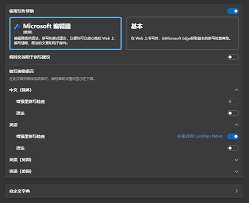
注意:在某些版本的edge浏览器中,增强型拼写检查功能的设置路径可能略有不同。例如,有些版本需要在设置界面的“语言”选项中,找到“编写协助语言”选项,并点击“en”右侧的箭头图标,最后将“增强型拼写检查”右侧的开关按钮打开。
四、灵活应对不同需求
edge浏览器的增强型拼写检查功能虽然强大,但在某些特定场景下,你可能不希望它干扰你的输入。例如,在使用某些特定网站或进行专业领域的输入时,拼写检查可能会误报或干扰你的工作流程。此时,你可以在该网站的设置中禁用此功能,或暂时关闭edge的拼写检查,灵活应对不同需求。
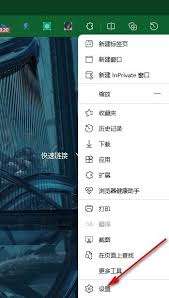
五、定期更新浏览器
为了确保edge浏览器的增强型拼写检查功能能够持续为你提供准确的服务,建议定期更新浏览器以获得最新的安全补丁和功能改进。microsoft会不断推出新版本的edge浏览器,修复已知问题并引入更多实用功能。
通过以上步骤,你已经成功开启了edge浏览器的增强型拼写检查功能。这一简单的设置将在无形中提升你的网络交流质量,让每一次点击都更加精准无误。在享受edge带来的便捷同时,也别忘了探索更多隐藏的小技巧,让浏览器真正成为你探索世界的得力助手。
上一篇:xbox手柄如何关闭
下一篇:这就是江湖马挑选
相关下载
-
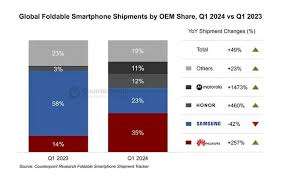 在数字货币领域,了解如何从钱包中提取资产至关重要。对于持有edge钱包且想提取ht的用户来说,以下步骤可供参考。
在数字货币领域,了解如何从钱包中提取资产至关重要。对于持有edge钱包且想提取ht的用户来说,以下步骤可供参考。 -
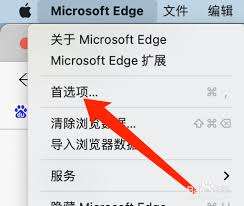 在数字信息爆炸的时代,准确无误地传达信息变得尤为重要。无论是在撰写邮件、发布社交媒体动态,还是在网页表单中输入信息,拼写错误都可能造成误解,甚至影响到个人或企业的形象。microsoft edge浏览器凭借其高效、安全及人性化设计,成为众多用户的首选。其中,增强型拼写检查功能更是为用户在线交流提供了一份保障。下面,我们就来详细介绍如何在edge浏览器中开启这一实用功能。
在数字信息爆炸的时代,准确无误地传达信息变得尤为重要。无论是在撰写邮件、发布社交媒体动态,还是在网页表单中输入信息,拼写错误都可能造成误解,甚至影响到个人或企业的形象。microsoft edge浏览器凭借其高效、安全及人性化设计,成为众多用户的首选。其中,增强型拼写检查功能更是为用户在线交流提供了一份保障。下面,我们就来详细介绍如何在edge浏览器中开启这一实用功能。 -
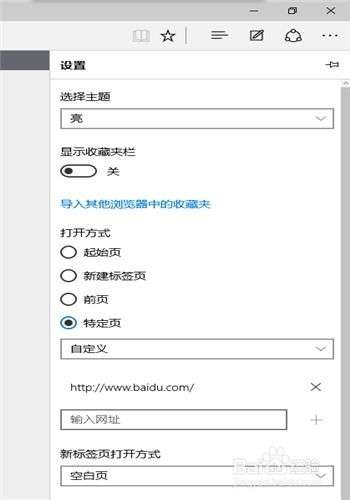 在数字时代,我们每天都要访问各种网站,而将常用网站设置为浏览器的默认主页可以大大提高我们的工作效率。microsoft edge作为一款现代浏览器,提供了便捷的方式来设置你的默认主页。本文将详细介绍如何在edge浏览器中设置默认主页。
在数字时代,我们每天都要访问各种网站,而将常用网站设置为浏览器的默认主页可以大大提高我们的工作效率。microsoft edge作为一款现代浏览器,提供了便捷的方式来设置你的默认主页。本文将详细介绍如何在edge浏览器中设置默认主页。 -
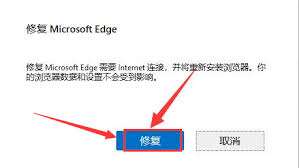 microsoft edge作为windows系统的默认浏览器,凭借其快速、安全和现代的设计赢得了众多用户的青睐。然而,在使用过程中,您可能会遇到一些常见的问题,如页面加载缓慢、崩溃、无法打开特定网站等。本文将为您提供一系列实用的方法,帮助您修复microsoft edge浏览器中的常见问题。
microsoft edge作为windows系统的默认浏览器,凭借其快速、安全和现代的设计赢得了众多用户的青睐。然而,在使用过程中,您可能会遇到一些常见的问题,如页面加载缓慢、崩溃、无法打开特定网站等。本文将为您提供一系列实用的方法,帮助您修复microsoft edge浏览器中的常见问题。 -
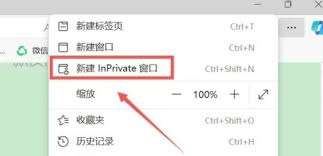 microsoft edge浏览器作为一款功能强大的现代浏览器,为用户提供了多种便捷和安全的浏览方式。其中,无痕浏览模式(inprivate模式)因其隐私保护功能而备受用户青睐。本文将详细介绍如何在edge浏览器中开启无痕浏览模式。
microsoft edge浏览器作为一款功能强大的现代浏览器,为用户提供了多种便捷和安全的浏览方式。其中,无痕浏览模式(inprivate模式)因其隐私保护功能而备受用户青睐。本文将详细介绍如何在edge浏览器中开启无痕浏览模式。 -
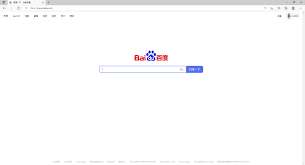 microsoft edge浏览器作为微软推出的新一代浏览器,凭借其出色的性能和丰富的功能,赢得了众多用户的喜爱。如何设置edge浏览器的默认主页,是许多用户关心的问题。本文将详细介绍edge浏览器设置默认主页的方法,帮助您轻松实现个性化浏览体验。
microsoft edge浏览器作为微软推出的新一代浏览器,凭借其出色的性能和丰富的功能,赢得了众多用户的喜爱。如何设置edge浏览器的默认主页,是许多用户关心的问题。本文将详细介绍edge浏览器设置默认主页的方法,帮助您轻松实现个性化浏览体验。 -
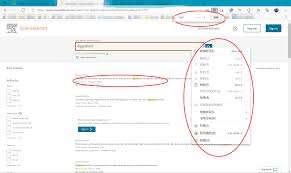 在当今这个信息爆炸的时代,我们每天都要浏览大量的网页内容。为了更好地适应个人的视觉需求,调整浏览器中的字体大小变得尤为重要。本文将带你了解如何在microsoft edge浏览器中轻松更改字体大小,让你的阅读体验更加舒适。
在当今这个信息爆炸的时代,我们每天都要浏览大量的网页内容。为了更好地适应个人的视觉需求,调整浏览器中的字体大小变得尤为重要。本文将带你了解如何在microsoft edge浏览器中轻松更改字体大小,让你的阅读体验更加舒适。 -
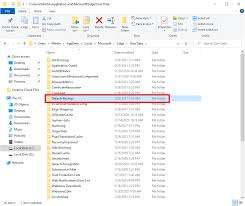 microsoft edge是微软公司开发的一款网页浏览器,它旨在提供更快速、更安全的浏览体验。作为windows 10操作系统的默认浏览器,edge拥有简洁的用户界面和一系列实用的功能,如集锦功能、阅读模式等。然而,随着时间的推移,由于各种原因,edge可能会遇到一些问题,例如运行缓慢、崩溃或插件冲突等。此时,重置edge浏览器可能是一个有效的解决方案。
microsoft edge是微软公司开发的一款网页浏览器,它旨在提供更快速、更安全的浏览体验。作为windows 10操作系统的默认浏览器,edge拥有简洁的用户界面和一系列实用的功能,如集锦功能、阅读模式等。然而,随着时间的推移,由于各种原因,edge可能会遇到一些问题,例如运行缓慢、崩溃或插件冲突等。此时,重置edge浏览器可能是一个有效的解决方案。
-
烧脑推球
v1.0.2 安卓版
2025年07月31日
-
绳索引力
v1.3.1 安卓版
2025年07月30日
-
小李菜刀
v1.0.9 安卓版
2025年07月30日
-
神奇三国(0.1折每日送6480)
v1.0 安卓版
2025年07月28日
-
幻域战魂(0.05折日送3280)
v1.1.0 安卓版
2025年07月28日
-
风之勇者(1折免费版)
v1.1.0 安卓版
2025年07月28日
-
绝世仙王(发育极速版)
v1.0.51 安卓版
2025年07月28日
-
萌斗魏蜀吴(0.1折魔幻三国)
v1.0 安卓版
2025年07月28日
-
魔物迷宫(0.1折石器世界)
v1.0.0 安卓版
2025年07月28日
-
阿尔卡纳战记(0.1折免费版)
v1.3.0 安卓版
2025年07月28日











